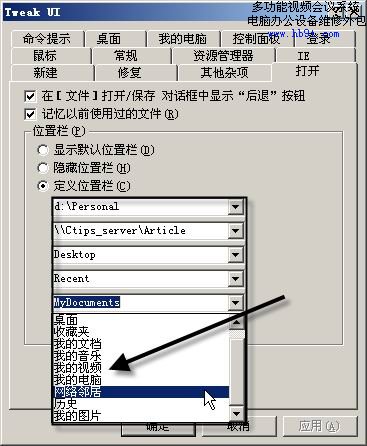一、认识你的对话框——灵活应用篇
功夫一:快速显示指定文件
(1)在对话框窗口中单击“文件名”项,并输入*.txt,回车后,该文件夹下所有扩展名为txt的文件就全部显示出来了。
(2)如果想列出以某一字母如T开头的文件,输入T*后回车,也可以显示所有T*文件。
(3)如果想显示所有bmp图片和文本文件,只要输入*.txt;*.bmp即可,多个文件名之间用半角的分号来分隔。
功夫二:定位文件有一招
如文件夹下有System、System32等文件夹,先选中任何一个文件夹,再按S键,第一个System文件夹会被选中、再按S键,System32文件夹又会被选中,以此类推,是不是方便很多呢。
功夫三:真正顺序打开文件
如果你是先选中第一个文件,按下Shift键再单击最后一个文件来选定一组文件,那么最后打开的顺序肯定不是你想要的,如果先选中最后一个文件,再按下Shift键的同时单击第一个文件,这样才是正常的顺序打开这一组文件!
功夫四:双击有绝活
在打开文件对话框中打开一文件时,完全不必选中文件后单击“打开”按钮,双击相应的文件即可。对于“保存”文件对话框也一样,如果有同名文件存在,Windows会提示是否覆盖。
功夫五:随时管理文件
在文件对话框中右击选中的文件,(如图1)所示,是不是出了多了一个粗体显示的“选定”项目外,其余的命令都与资源管理器中的右击一样呢,删除、复制、粘贴文件都可以在这里进行。
小提示 注意文件对话框扩展功能

不同的软件在打开文件对话框中有可能不同,某些打开对话框不仅有“打开”和“取消”按钮,还有扩展功能。如中的素材引入对话框有一个“+”号钮,单击会打开引入素材的扩展对话框窗口,选择左边文件框中的素材文件并单击Add按钮,或者单击Add All按钮将素材文件引入等。
功夫六:Office对话框搞特殊化
Office软件的打开/保存对话框比较特殊,它用的不是标准Windows打开/保存对话框,以Office XP为例,在打开/保存对话框中选定一文件夹,然后单击对话框“工具→添加到’我的位置’”命令,(如图2)所示,就可以在文件对话框的“查找位置”下找到新文件夹,单击即可快速访问它。右击可以看到删除、小图标、重命名等命令,可以对新文件夹进行管理。

功夫七:定制通用打开对话框
记事本、Windows Media Player等程序使用的都是Windows的通用打开对话框,我们可以使用“组策略”对其修改,以Windows XP专业版为例(Windows XP Home版没有组策略)介绍。
第一步:单击“开始→运行”,输入“gpedit.msc”回车,打开“组策略”窗口。展开“用户配置→管理模板→Windows组件→Windows资源管理器”,单击“Windows资源管理器”下面的“通用打开文件夹”,即可在右窗格的“设置”下看到“位置栏中显示的项目”。
第二步:右击“位置栏中显示的项目”选择“属性”,打开(如图3)所示的对话框,选中其中的“已启用”项,则对话框“显示的位置”下的“项目1”、“项目2”等五个输入框被激活,按照以下原则修改位置栏中的项目。

★指向本地文件夹的快捷方式:如在“项目1”输入框中填入“d:Personal”即可;
★指向远程文件夹的快捷方式:如在“项目2”输入框中填入“Ctips_serverArticle”就可以了。
★特殊文件夹也可作位置栏项目:如Desktop、MyDocuments和MyPictures等。只须将名称填入输入框,然后单击“确定”按钮就可以生效了。
第三步:打开图3所示的对话框,选中“未配置”后,“确定”即可恢复原来的位置。
小提示
★适用于Windows XP/2003系统,修改结果会影响当前计算机上的所有用户。
★上述修改不仅对通用打开对话框有效,保存、另存为对话框的“位置栏”也会发生变化。
二、一个好汉六个帮——免费软件助它更辉煌
好汉一:TweakUI——给Windows添加常用文件夹
先安装TweakUI工具,再选择“开始→设置→控制面板”,双击“用户接口自定义”图标,单击“打开”标签,选中“位置列”下的“自定义位置列”复选框。再在下面的文本框中选择常用文件夹(也可以输入自定义文件夹),(如图4)所示。以后,就会在“打开”和“保存”对话框的左侧窗格出现相应文件夹按钮,单击后即可进入,非常方便。